Miért nem működik a Facebook? 9 Javítások a gyakori problémákra

A Facebook nem csupán egy közösségi hálózat; segít kapcsolatban maradni barátaival. Fedezze fel a Facebook problémáit és javításait most!
A Shazam nagyszerű a dalok hangzásuk alapján történő azonosításához . Bárhol használhatja szinte azonnali címkézéshez, például filmnézés közben, bevásárlóközpontban sétálva, autóban ülve stb. De mit használ, ha soha nem megy vissza zenét hallgatni?
Ha használni szeretnéd katalógusodat, importáld az összes Shazam-dalodat egy YouTube lejátszási listába. Ez lehetővé teszi, hogy minden dalt teljes egészében meghallgathasson, és akár videókat is megtekinthessen a zenével, akárcsak a szokásos YouTube-videóknál.
A Shazam-fiókodban nincs „Shazam exportálása a YouTube-ra” lehetőség, vagy nincs beépített „Shazam-dalok importálása a YouTube-ra” funkció a YouTube-ba. A Shazam-YouTube konvertálás megfelelő végrehajtásához használhat egy harmadik fél webhelyét. Az általunk vizsgált könnyen érthető, és határozottan felülmúlja az összes zene manuális hozzáadását.
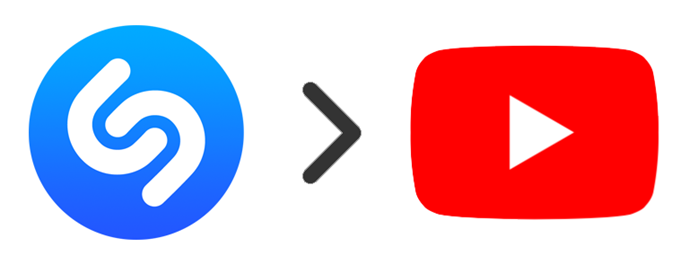
Készíts YouTube lejátszási listát a Shazam Songsból
A Shazam2Youtube Playlist Converter segítségével a legegyszerűbb YouTube-videókat találni Shazam zenéihez. Teljesen online fut, így nem kell letöltenie a konvertert. Azonban le kell töltenie a Shazam-dalok listáját, ezért a legjobb, ha ezt számítógépről teszi:
1. lépés : Látogassa meg a Shazam.com webhelyet , és jelentkezzen be fiókjába.
2. lépés : Nyissa meg a Shazam2Youtube Playlist Converter alkalmazást , és húzza a myShazam.json fájlt a második lépésből a böngésző könyvjelző területére.
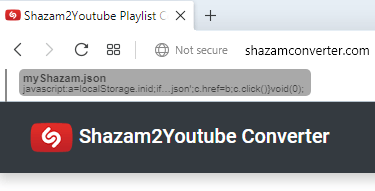
3. lépés : Térjen vissza Shazam-fiókjába az összes Shazam megtekintéséhez .
4. lépés : Kattintson a böngészőbe húzott könyvjelzőre.
5. lépés : Várjon néhány másodpercet, amíg meg nem jelenik a myShazam.json letöltésére vonatkozó felszólítás . Erősítse meg, ha kiválasztja, hogy számítógépén hova szeretné menteni, de ügyeljen arra, hogy emlékezzen hova tette, mert a következő lépésben szüksége lesz rá.
6. lépés : Nyissa meg újra a Shazam2Youtube Playlist Converter programot, majd válassza ki a kék feltöltési területet a 3. lépésben.
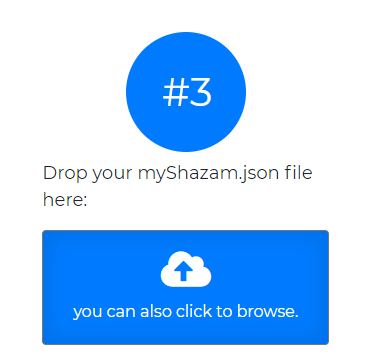
7. lépés : Válassza ki és töltse fel a letöltött myShazam.json fájlt.
8. lépés : Várjon, amíg az eszköz betölti az összes Shazam-dalt, és előkészíti őket a YouTube-importáláshoz.

Megjegyzés: Ha már bejelentkezett a YouTube-ra, a lejátszási lista importálása azonnal megkezdődik a fiókjába. Ha nem, folytassa ezekkel a lépésekkel.
9. lépés : Válassza a Bejelentkezés a Youtube -ba lehetőséget , majd jelentkezzen be YouTube-fiókjába.
10. lépés : Válasszon adatvédelmi szintet a YouTube lejátszási listához, majd válassza a folytatás lehetőséget .
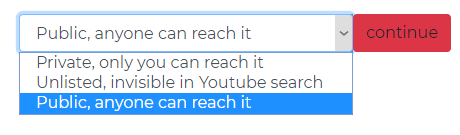
11. lépés : Várjon, amíg a MyShazam YouTube lejátszási lista létrejön. Ez csak egy percet vesz igénybe, ha kevesebb ezer dalod van.
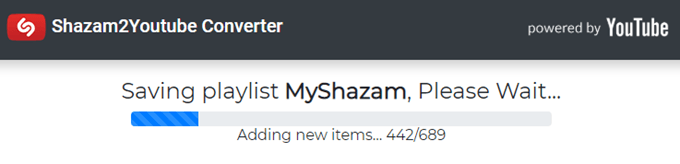
12. lépés : Válassza a Watch it with Youtube lehetőséget az új Shazam lejátszási lista megnyitásához a YouTube-on.
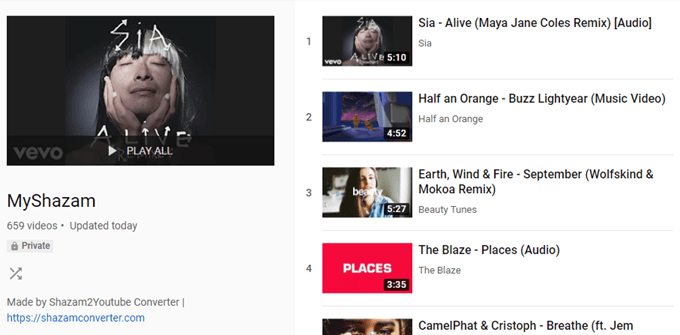
A Facebook nem csupán egy közösségi hálózat; segít kapcsolatban maradni barátaival. Fedezze fel a Facebook problémáit és javításait most!
A weboldal keresés neve, lehetőséget ad, hogy gyorsan megtalálja a szükséges információt. Hogyan kereshet szavakat és szövegeket hatékonyan.
Használja a Windows 11 Mobil hotspot funkcióját, hogy megossza internetkapcsolatát. Ismerje meg, hogyan találhatja meg a Wi-Fi jelszavát, és ossza meg azt biztonságosan.
Problémái vannak a fiókjába való bejelentkezéssel a Spotify alkalmazásban? Ismerje meg a megoldásokat a hibaelhárításhoz és a probléma megoldásához.
Tudja meg, hogyan távolíthatja el a Yahoo keresést a Chrome böngészőből. Hasznos tippek és megoldások a Google Chrome beállításainak optimalizálásához.
Az Instagram nem osztja meg a Facebookkal? Ismerje meg, hogyan javíthatja ki ezt a problémát az alábbi lépések segítségével.
Hogyan szabadíthat fel lemezterületet a Windows 10 operációs rendszerben? Itt van 15 bevált módszer, amelyek segítenek optimalizálni a számítógép tárhelyét.
Megtanulja, hogyan oszthatja meg a számítógép hangját a Zoomon, beleértve a YouTube és Spotify videók hangját is.
Tudja meg, hogyan adhat hozzá időjárást a Google Naptárhoz az egyszerű lépések segítségével.
Ha Xbox 360 konzolja van, könnyedén megoszthatja a számítógépén tárolt összes képet, videót és zenét a konzoljával.
A Netflix szinte mindenhol elérhető, és a nyelv beállítása kulcsfontosságú a felhasználói élményhez. Tanulmányozza, hogyan módosíthatja a nyelvet, és fedezze fel a különböző nyelvi lehetőségeket.
Függetlenül attól, hogy először tölt fel YouTube-videót, vagy már van egy csatornája, amely tele van videókkal, érdemes lehet ezeket a YouTube-videókat szöveggé konvertálni. Miért.
Fájl- és mappaengedélyek beállítása 중요, hogy megvédje adatainkat a jogosulatlan hozzáféréstől! Ismerje meg hogyan végezheti el ezeket a beállításokat a Windows rendszerben.
Az internetes adatvédelem nagy probléma a mai világban. A privát DNS segít megvédeni online biztonságát és adatvédelmét a rosszindulatú felektől.
Fedezze fel, hogyan törölheti a Netflix-fiókját lépésről lépésre. Tudjon meg többet a fiók törléséről, email visszaigazolásról és adatainak letöltéséről!
Fedezze fel, mi az a lassú mód a Discordon, és hogyan segíthet Önnek a csatornájának moderálásában, hogy elkerülje a túltöltést és a spameket.
A Netflix-profilok lehetővé teszik, hogy a felhasználók személyre szabják megtekintési élményeiket. Itt bemutatjuk, hogyan szerkesztheti vagy törölheti profilját bármely eszközön.
Mindenki szeret YouTube-videókat nézni – még saját YouTube-csatornánk is van –, de senki sem szeret hirdetéseket nézni. Ha lenne mód hirdetések nélkül nézni a YouTube-ot.
A Discordon a munkára nem biztonságos (NSFW) csatornák célja, hogy korlátozzák a nem megfelelő hozzáférést a felnőtt tartalomhoz. Információk a beállításokról és hogyan lehet létrehozni NSFW csatornát.
Fedezze fel, hogyan nézheti meg, ki osztotta meg a Facebook-bejegyzéseit, és hogyan módosíthatja a bejegyzések megosztásának beállításait
A WhatsApp web nem működik? Ne aggódj. Íme néhány hasznos tipp, amivel újra működésbe hozhatod a WhatsApp-ot.
A Google Meet kiváló alternatíva más videokonferencia alkalmazásokhoz, mint például a Zoom. Bár nem rendelkezik ugyanazokkal a funkciókkal, mégis használhat más nagyszerű lehetőségeket, például korlátlan értekezleteket és videó- és audio-előnézeti képernyőt. Tanulja meg, hogyan indíthat Google Meet ülést közvetlenül a Gmail oldaláról, a következő lépésekkel.
Ez a gyakorlati útmutató megmutatja, hogyan találhatja meg a DirectX verzióját, amely a Microsoft Windows 11 számítógépén fut.
A Spotify különféle gyakori hibákra utal, például zene vagy podcast lejátszásának hiányára. Ez az útmutató megmutatja, hogyan lehet ezeket orvosolni.
Ha a sötét módot konfigurálod Androidon, egy olyan téma jön létre, amely kíméli a szemed. Ha sötét környezetben kell nézned a telefonodat, valószínűleg el kell fordítanod a szemedet, mert a világos mód bántja a szemedet. Használj sötét módot az Opera böngészőben Androidra, és nézd meg, hogyan tudod konfigurálni a sötét módot.
Rendelkezik internetkapcsolattal a telefonján, de a Google alkalmazás offline problémával küzd? Olvassa el ezt az útmutatót, hogy megtalálja a bevált javításokat!
Az Edge megkönnyíti a biztonságos böngészést. Íme, hogyan változtathatja meg a biztonsági beállításokat a Microsoft Edge-ben.
Számos nagyszerű alkalmazás található a Google Playen, amelyekért érdemes lehet előfizetni. Idővel azonban a lista bővül, így kezelni kell a Google Play előfizetéseinket.
A videofolytonossági problémák megoldásához a Windows 11-en frissítse a grafikus illesztőprogramot a legújabb verzióra, és tiltsa le a hardveres gyorsítást.
Ha meg szeretné állítani a csoportbejegyzések megjelenését a Facebookon, menjen a csoport oldalára, és kattintson a További opciók-ra. Ezután válassza az Csoport leiratkozása lehetőséget.




























